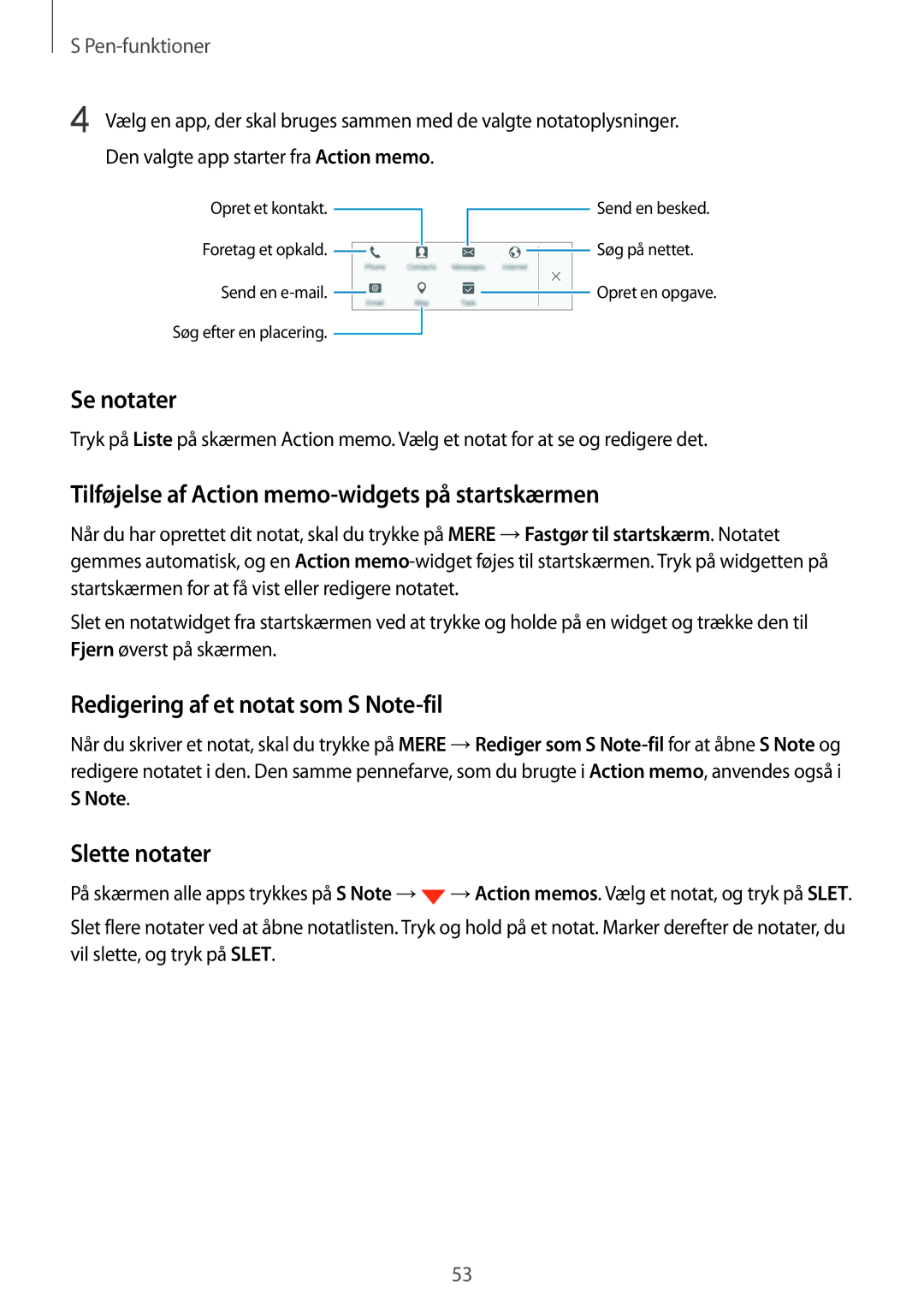Brugervejledning
Læs dette først Kom godt i gang
Indhold
Telefon og kontakter
Fejlsøgning
Læs dette først
Vejledningens ikoner
Pakkens indhold
Kom godt i gang
Enhedens udseende
Taster
Navn Funktioner
Pen
Pen-spids
Pen-knap
→ Indstilling for frakobling
Fjerne S Pen
Udskifte S Pen-spidsen
Kom godt i gang
Isætte SIM- eller USIM-kortet og batteriet
Bruge SIM- eller USIM-kortet og batteriet
Kom godt i gang
Fjerne SIM- eller USIM-kortet og batteriet
Bruge batteriopladeren
Oplade batteriet
Reducere batteriforbruget
Forøgelse af opladehastigheden
Hurtigopladning
Om hurtigopladning
Isætte et hukommelseskort
Bruge et hukommelseskort
Formatere hukommelseskortet
Fjerne hukommelseskortet
Låse og oplåse skærmen
Tænde og slukke for enheden
Trykke
Grundlæggende brug
Bruge touchskærmen
Dobbelttrykke
Trykke og holde
Trække
Sprede og knibe
Stryge
Startskærm
Startskærmlayout
Flipboard Briefing
Indstillinger for startskærm
Bruge Edge-skærmen
Edge-skærm
Introduktion
Bruge Hurtigværktøjer
Bruge Edge-skærmen fra den låste skærm
Aktivere Edge-skærmen alene
Starte apps
Tilføje eller fjerne apps på app-panelet
Slette mapper
Kontrollere meddelelser
Tilføje mapper
Se beskeder
Besvare eller afvise opkald
Bruge natteur
Føje paneler til Edge-skærmen
Administrere Edge-skærmen
Tryk på Administrer paneler
Downloade paneler
Omarrangere paneler
Tryk på Administrer paneler → →Skift rækkefølge
Oprette dine egne paneler
Tryk på Udtryk mig
Grundlæggende brug
Skærmen alle apps
Ikon Betydning
Indikatorikoner
Bruge informationspanelet
Paneler til informationer og hurtigindstillinger
Omarrangering af hurtigindstillingsknapper
Bruge hurtigindstillingspanelet
Åbne apps
Installere eller afinstallere apps
Samsung Galaxy Apps
Play Butik
Afinstallere eller deaktivere apps
Administrere apps
Aktivere apps
Skjule apps
Tastaturlayout
Angive tekst
Skifte inputsprog
Skifte tastaturlayoutet
Brug af yderligere tastaturfunktioner
Tryk og hold på teksten
Kopiere og indsætte
Bruge ordbogen
Skærmbillede
Strømbesparende funktion
Mine filer
Bruge Mine filer
Strømsparetilstand
Tilst
Se hjælpeoplysninger
Ultrastrømbesparende tilstand
Pen-funktioner
Air command
Tryk på Mere →Link til handling
Action memo
Tilføjelse af Action memo-widgets på startskærmen
Se notater
Redigering af et notat som S Note-fil
Slette notater
Gem i Scrapbog Gem elementet i Scrapbog
Smart select
Trykke på Smart select
Screen write
Oprette noter
Bruge widgetten S Note
Skifte penneindstillinger
Redigere håndskrevne noter
Bruge linjeviskelæder
Tryk på → →Indsæt →ANDET →Fotonotat
Oprette fotonotater
Bruge Automatisk tilstand
Få kanterne på et emne til at passe på eksempelskærmen
Redigere fotonotater
Se scrapbøger
Scrapbog
Bruge S Pen
Bruge luft-knap
Luft-visning
Eksempelvisning af oplysninger
Skrive i tekstfelter
Valg af pen
Direkte penneinput
Skrive i apps
Direkte opkald
Bevægelser og gestik
Placere håndfladen på skærmen
Smart-varsel
Lydløs
Vende enheden om
Stryg med hånden for skærmbillede
Multi-vindue med opdelt skærm
Multi-vindue
Bruge indstillinger for Multi-vindue
Start af Multi-vindue fra listen over seneste apps
Skift placering mellem Multi-vinduesapps
Dele indhold mellem appvinduer
Justere vinduesstørrelsen
Pop op-Multi-vindue
Start af pop op-vinduer fra Multi-vinduesbakken
Flytte eller lukke pop op-vinduer
Reducere skærmstørrelsen
Enkelthåndsbetjening
Sidetastpanel
Øge touchskærmens følsomhed
Enkelthåndsindtastning
Tilpasning
Administrere startskærmen og skærmen alle apps
Administrere startskærmen
Administrere paneler
Administrere skærmen alle apps
Ændre sorteringsmetoden
Flytte elementer
Angive en baggrund
Angive baggrund og ringetoner
Ændre ringetoner
Tryk på Vælg SOM Baggrund eller GEM
Mønster
Skifte skærmlåsemetode
PIN-kode
Adgangskode
Angive placeringsoplysninger
Mine steder
Tilføje en Mine steder-widget
Angivelse af yderligere stedinformationer
For bedre genkendelse af fingeraftryk
Fingerscanner
Registrering af fingeraftryk
Tilpasning
Slette registrerede fingeraftryk
Ændre backupadgangskode
Verifikation af adgangskode til Samsung account
Adgangskode
Konfigurere privat tilstand
Privat tilstand
Bruge fingeraftryk til at logge på konti
Se skjult indhold
Skjule indhold
Synliggøre indhold
Nem tilstand
Skifte til nem tilstand
Gå tilbage til standardtilstand
Brug af Samsung Smart Switch
Brug af backupkonti
Brug af Smart Switch Mobile
Brug af Smart Switch med computere
Bruge Samsung Kies
Oprette konti
Tilføje konti
Fjerne konti
Tryk på Samsung account
Registrere Samsung accounts
Foretage opkald
Telefon og kontakter
Telefon
Foretage et internationalt opkald
Foretage opkald fra opkaldslogfiler eller kontaktliste
Foretage opkald fra favoritlisten
Besvare et opkald
Modtage opkald
Afvise et opkald
Ubesvarede opkald
Under et videoopkald
Valgmuligheder under opkald
Under et stemmeopkald
Tilføje kontakter
Kontakter
Flytte kontakter fra andre enheder
Oprette kontakter manuelt
Page
Sende beskeder
Beskeder og e-mail
Beskeder
Oprette e-mailkonti
Mail
Se beskeder
Læse e-mail
Sende e-mail
Kamera
Kamera og galleri
Grundlæggende optagelse
Gode kamera-manerer
Starte kameraet på den låste skærm
Tage billeder eller optage videoer
Tage selvportrætter automatisk
Selfie
Tryk på Tilstand →Bred selfie
Bred selfie
Auto
HDR Rig tone
Optagelsestilstande
Selektiv fokus
Bag.kam.-selfie
Adm. tilst
Panorama
Downloade optagelsestilstande
Kameraindstillinger
108
Se billeder eller videoer
Galleri
Slette billeder eller videoer
Se indhold, der er gemt på andre enheder
Få adgang til indhold, der er gemt på enheder i nærheden
Slette et billede eller en video
Aktivere nødsituation
Sikkerhedsassistance
Nødsituation
Deaktivere nødsituation
Send hjælpebeskeder
Tilføje primære kontakter
Angive hjælpebeskeder
Starte biltilstand
Nyttige apps
Biltilstand
Registrere flere køretøjer
Tryk på More →Settings →My cars →ADD
Bruge biltilstandsmenuer
Søge efter indhold
Finder
Bruge navigeringsfunktionen
Oprette begivenheder eller opgaver
Administration af søgehistorikken
Planner
Indtast en titel
Synkronisere begivenheder og opgaver med dine konti
Bruge S Health
Health
Starte S Health
Yderligere informationer
Starte S Voice
Voice
Angive sproget
Bruge S Voice
Tryk på →Settings →Voice wake-up →Wake up while locked
Tryk på →Settings →Voice wake-up →Set wake-up command
Start af S Voice i standbytilstand
Ændring af vækningskommandoen
Afspilning af musik
Musik
Få adgang til musik, der er gemt på enheder i nærheden
Afspille musik, der er gemt på andre enheder
Få adgang til musik, der er gemt på Samsung Kies-enheder
Afspille videoklip
Video
Få adgang til videoer, der er gemt på enheder i nærheden
Afspille videoer, der er gemt på andre enheder
Få adgang til videoer, der er gemt på Samsung Kies-enheder
Visning af websider
Internet
Optage stemmenotater
Diktafon
Afspilning af valgte stemmenotater
Skifte optagetilstand
Indstille alarmer
Alarm
Stoppe alarmer
Slette alarmer
Verdensur
Timer
Stopur
Oprette ure
Bruge lommeregneren
Lommereg
Dropbox
Peel Smart Remote
Flipboard
Bruge enheden som fjernbetjening
Starte Smart Remote
Tryk på PÅ NU, PÅ Senere eller Streaming
Se tv ved hjælp af enheden
Indstilling af programpåmindelser
Se kunstværker
Evernote
Publicere dine kunstværker
Google-apps
Play Bladkiosk
Play Bøger
Play Spil
Drive
Slutte til andre enheder
Forbinde til andre enheder
Hurtig tilsl
Ny søgning efter enheder
Bluetooth
Deling af indhold
Sende et billede
Parre med andre Bluetooth-enheder
Sende og modtage data
Ophæve parringen mellem Bluetooth-enheder
Wi-Fi Direct
Tryk på →Wi-Fi Direct
Modtage et billede
Download
Afslutte enhedsforbindelse
Brug af NFC-funktionen
NFC
Sende data
Foretage køb ved hjælp af NFC-funktionen
Screen Mirroring
Afbryde skærmspejlingsforbindelsen
Se indhold på et tv
Afbryde MirrorLink-forbindelsen
MirrorLink
Slutte enheden til et køretøj via MirrorLink
Tilføjelse af plug-ins til printere
Mobiludskrivning
Udskrive indhold
Download plug-in
Opdatere med Samsung Kies
Opdatere enheden
Trådløs opdatering
Overførsel af mediefiler
Forbinde som en medieenhed
Forbinde med Samsung Kies
Foretage nulstilling af data
Sikkerhedskopiere og gendanne data
Bruge en Google-konto
Bruge en Samsung account
Introduktion
Indstillinger
Konfigurere indstillinger
Hurtigindstillinger
Forbindelse
Wi-Fi
Tilføje et Wi-Fi-netværk
Bruge smart-netværkskontakt
Bluetooth
Internetdeling og Mobilt hotspot
Bruge det mobile hotspot
Flytilstand
Databrug
NFC og deling
Placering
Flere netværk
Skærm og baggrund
Enhed
Lyde og meddelelser
Låseskærm
Pen
Multi-vindue
Informationspanel
Bevægelser og gestik
Edge-skærm
Tilpasning
Konti
Sky-tjeneste
Tilgængelighed
Backup og nulstil
Nem tilstand
Fingerscanner
Privat tilstand
Dato og tid
System
Sprog og input
Tilbehør
Sikkerhedsassistance
Lagring
Batteri
Sikkerhed
Om enheden
Hjælp
Applikationsmanager
Applikationer
Standardapplikationer
Applikationsindstillinger
Om Tilgængelighed
Tilgængelighed
Stemmetilbagemelding TalkBack
Aktivere TalkBack
Deaktivere TalkBack
Kontrollere skærmen med fingerbevægelser
Konfigurere indstillinger for fingerbevægelser
Tilføje og administrere billedetiketter
Stoppe TalkBack midlertidigt
Konfigurere indstillinger for genvejsbevægelser
Indstillinger
Konfigurere indstillinger for TalkBack
Oplæse adgangskoder
Bruge enheden med skærmen slukket
Indtastning af yderligere tegn
Indstille tekst-til-tale-funktioner
Indtaste tekst ved brug af tastaturet
Forstørre skærmen
Syn
Tilpasse skriftstørrelsen
Indstille meddelelsespåmindelser
Svævezoom
Vise skærmfarver negativt
Farvejustering
Indstille kameralys ved meddelelse
Hørelse
Deaktivere alle lyde
Indstillinger for undertekster
Lyddetektorer
Monolyd
Babygrådsdetektor
Dørklokkedetektor
Assistentmenu
Færdighed og interaktion
Skifte varselsindstillinger
Vise hjælpegenvejsikonet
Bruge udvidede hjælpemenuer
Tænde for skærmen med luft-håndbevægelsesfunktionen
Bruge markøren
Interaktionskontrol
Indstillinger for forsinkelse af tryk og hold
Bruge enkelt tryk-tilstand
Administrere tilgængelighedsindstillinger
Besvare eller afslutte opkald
Din enhed tænder ikke
Fejlsøgning
Touchskærmen reagerer langsomt eller utilsigtet
Der er ekko på lyden under et opkald
Enheden føles varm
En anden Bluetooth-enhed registreres ikke
Data, der er lagret på enheden, er gået tabt
Varemærker
Ophavsret

![]()
![]()
![]() Søg efter en placering.
Søg efter en placering. ![]()
![]() Søg på nettet.
Søg på nettet.![]() →Action memos. Vælg et notat, og tryk på SLET.
→Action memos. Vælg et notat, og tryk på SLET.